
Soalan: Apabila menggunakan Windows 11, butang kanan tetikus tidak bertindak balas dan memulakan semula tidak berfungsi? Penyelesaian: Editor PHP Apple akan berkongsi dengan anda dua penyelesaian yang mudah dan berkesan hari ini. Artikel ini akan memperkenalkan langkah khusus bagi setiap kaedah secara terperinci untuk membantu anda menyelesaikan masalah butang tetikus kanan yang tidak bertindak balas dengan cepat. Teruskan membaca di bawah untuk menyelesaikan masalah tetikus anda dengan mudah!
Penyelesaian untuk Win 11 tidak bertindak balas apabila mengklik kanan
Kaedah 1
1 Mula-mula gunakan kekunci pintasan "win+r" untuk membuka Run, masukkan "regedit " dan tekan Enter Confirm untuk membuka pendaftaran.

2. Cari folder "lnkfile" di bawah laluan "HKEY_CLASSES_ROOTlnkfile" dalam pendaftaran.

3 Kemudian klik kanan pada sebelah kanan dan pilih "Nilai Rentetan" Baharu.

4. Selepas penciptaan baharu selesai, klik dua kali untuk membukanya dan namakannya "IsShortcut".

5. Kemudian kembali ke registry dan cari folder "piffile" di bawah "HKEY_CLASSES_ROOT".

6 Kemudian gunakan kaedah di atas untuk mencipta nilai rentetan baharu bernama "IsShortcut".

7 Akhir sekali, buka pengurus tugas kami, cari "Penjelajah", klik kanan dan pilih "Mulakan Semula".

Kaedah 2
1 Mula-mula, tekan butang "menang" pada papan kekunci, dan kemudian klik "Tetapan".

2. Kemudian klik "Perihal" di bawah tetapan sistem.

3. Kemudian cari "Tetapan Sistem Terperinci" dalam fon biru di bawah spesifikasi peranti.
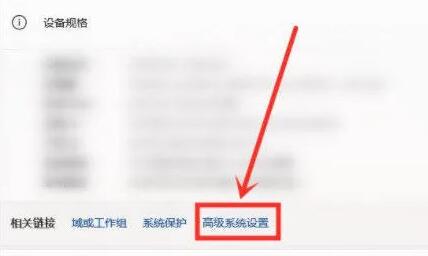
4. Kemudian pilih "Tetapan" dalam pilihan prestasi, seperti yang ditunjukkan dalam gambar.

5 Kemudian tandakan "Sesuaikan", kemudian tandakan "Kawalan animasi dan elemen dalam tetingkap", dan kemudian klik "OK".

Atas ialah kandungan terperinci Apakah yang perlu saya lakukan jika menu klik kanan tidak bertindak balas dalam Win11 Bagaimana untuk menyelesaikan masalah tiada respons apabila mengklik kanan dalam Win11?. Untuk maklumat lanjut, sila ikut artikel berkaitan lain di laman web China PHP!
 Cara menaip simbol kurang daripada atau sama dalam Windows
Cara menaip simbol kurang daripada atau sama dalam Windows
 maklumat versi paparan linux
maklumat versi paparan linux
 Bagaimana untuk mengubah suai nama fail dalam linux
Bagaimana untuk mengubah suai nama fail dalam linux
 Pengenalan sintaks kelajuan
Pengenalan sintaks kelajuan
 Bagaimana untuk membaca data dalam fail excel dalam python
Bagaimana untuk membaca data dalam fail excel dalam python
 Bagaimana untuk membaiki pangkalan data sql
Bagaimana untuk membaiki pangkalan data sql
 Pesanan yang disyorkan untuk mempelajari bahasa c++ dan c
Pesanan yang disyorkan untuk mempelajari bahasa c++ dan c
 Apakah parameter konfigurasi pelayan video?
Apakah parameter konfigurasi pelayan video?




